데이터가 안전하고 건전한지 확인하려면 장치에 암호를 설정해야 합니다. 하지만 만약 당신이 iPhone 암호를 잊어 버렸습니다. 재설정 방법 it must be one of your top priorities so you can be able to have full control of your device in case you need to.
It is true that there are some passwords that can be easily remembered while there are others that are really too hard to recall. That is why one of the precautionary measures that you should keep in mind is to create a passcode that you can easily remember and to make sure that it is also safe and not familiar to other people to protect your data and personal information as well.
Before you endure all the stress of remembering the passcode of your device or the uneasiness that some data may be deleted, or be anxious about the question 'would resetting iPhone erase everything?' .This is one of the things that you should do to be able to have an access to your iPhone once more.
이 기사를 다 읽고 나면 iPhone 암호를 잊어버렸을 때 어떻게 해야 하는지에 대한 방법과 딜레마를 해결하는 데 가장 적합한 도구를 알 수 있습니다. 이러한 것들에 대한 지식이 충분하지 않다면 이 기사를 읽으면서 많은 것을 배울 수 있을 것입니다.
1 부분. 잊어 버린 경우 iPhone 암호를 재설정하는 방법?파트 2. 모든 것을 요약하려면
1 부분. 잊어 버린 경우 iPhone 암호를 재설정하는 방법?
이 기사의 첫 번째 부분에서는 몇 가지 방법을 논의할 것입니다. 비밀번호를 잊어버린 경우를 대비하여 iPhone을 재설정하십시오..
방법 #1. 비밀번호를 잊어버린 경우 iCloud를 사용하는 방법은 무엇입니까?
이것은 iPhone 암호를 잊어 버린 경우 사용할 수있는 첫 번째 방법입니다. 따라야 하는 단계는 매우 쉽고 이 작업을 올바르게 수행할 수 있도록 주의해야 합니다.
- 처음에는 iCloud 계정에 로그인해야 합니다. 그런 다음 ""를 설정하는 데 사용한 계정과 동일한지 확인해야 합니다.내 찾기 " iPhone의 앱 기능.
- 두 번째로 "iPhone 찾기 "는 iCloud에서 사용할 수 있는 도구 목록에 있습니다.
- 그런 다음 "삭제 ", 이렇게 하면 iPhone에 있는 모든 데이터가 삭제됩니다. 수행할 작업을 확인하라는 메시지가 표시되며 작업을 확인하면 데이터에 있는 모든 데이터가 지워집니다.
- 그런 다음 새 장치를 가지고 있는 것처럼 처리하도록 장치를 설정해야 합니다. 수행한 모든 설정을 확인했으면 다음을 사용하여 모든 데이터와 장치 설정을 복원할 수 있습니다. iCloud에 백업
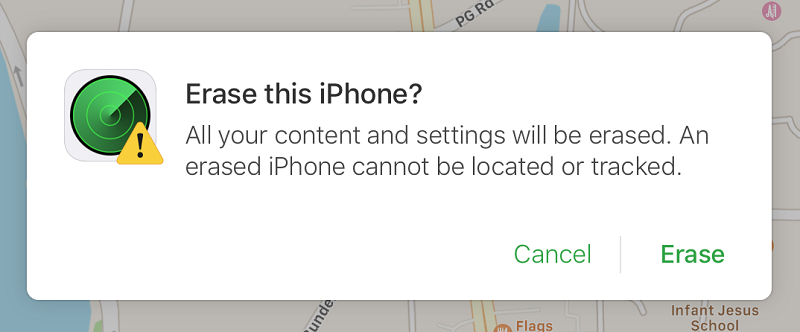
방법 #2. 암호를 잊어버린 경우 iTunes 백업을 사용하는 방법은 무엇입니까?
iPhone 암호를 잊어버린 경우 재설정하는 방법은 무엇입니까? 당신은 또한 사용할 수 있습니다 아이튠즈 iPhone 암호를 잊어버린 경우를 대비하여 백업하십시오. 일반적으로 iTunes를 사용하여 파일을 백업하는 경우 아래 단계가 유용합니다.
- 너는 ~해야 해. 잇다 케이블을 사용하여 장치를 컴퓨터에 연결합니다.
- 그런 다음 "로 이동하십시오.아이튠즈 아이폰 관리 ", 찾다 "복원 "를 누른 다음 누릅니다.
- iTunes 계정, 사용자 이름 및 암호를 입력하거나 입력하라는 메시지가 표시됩니다. 이 계정은 이전에 iPhone을 등록하기 위해 사용한 계정입니다. 그런 다음 장치를 등록하는 방법에 대한 단계를 따라야 합니다.
- 그런 다음, 선택 장치를 복원하는 데 사용할 백업은 무엇입니까? 생성한 백업이 많은 경우에 적용됩니다.
- 그런 다음 사용할 백업을 선택하면 iTunes가 모든 장비와 설정을 복원합니다.
- 장치 복원 프로세스가 완료되면 이제 원하는 방식으로 완료되었는지 확인할 수 있습니다.
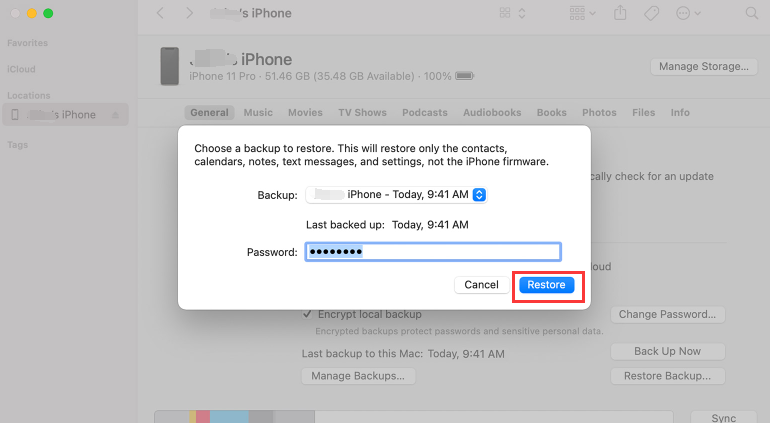
방법 #3. 비밀번호를 잊어버린 경우 복구 모드를 사용하는 방법은 무엇입니까?
iPhone 암호를 잊어버린 경우 재설정하는 방법은 무엇입니까? "를 사용할 수 있습니다.복구 모드 ". 해야 할 일은 다음과 같습니다.
- "를 돌려야 합니다.떨어져서 "당신의 아이폰.
- 그런 다음 컴퓨터와 케이블을 찾아 다음 용도로 사용합니다. 잇다 장치를 컴퓨터에 연결합니다.
- 너는 ~해야 해. 재설정 깨우기 또는 잠자기 버튼과 홈 버튼을 모두 누르고 있으면 장치가 거의 작동하지 않습니다.
- "가 표시되면 버튼에서 손을 떼십시오.iTunes에 연결 "화면.
- 그런 다음 "복원 "라는 메시지가 iTunes 화면에 표시되고 데이터 삭제 프로세스가 진행됩니다.

방법 #4. iOS Unlocker 사용
이제 시도할 수 있는 마지막 방법이 있습니다. iPhone 암호를 잊어버린 경우 재설정하는 방법은 무엇입니까? 당신은 사용해야합니다 iOS 언 락커! 장치가 할 수 있는 모든 것을 활용할 수 있도록 하는 동시에 장치를 보호할 수 있는지 확인하는 데 있어 신뢰할 수 있는 파트너입니다.
The FoneDog iOS Unlocker will make sure that you will have control and jurisdiction over your device without any limitations. Also, with the use of this excellent iOS Unlocker, you will be sure that there is no way that the old Apple ID which was accessed using your device before can access your device today while using a new Apple ID that you have created only for yourself.
To be more familiar with the FoneDog iOS Unlocker, let us have the steps on how you use it in case you forgot iPhone passcode. This is also another reason why people choose this method because it is easy to use and control.
- 처음에는 다운로드 개인용 컴퓨터를 사용하여 iOS Unlocker를 설치합니다. 그런 다음 실행하면 "비밀번호 지우기 ” iPhone 암호를 잊어버린 경우를 대비하여 재설정하는 옵션.
- 그런 다음 장치를 컴퓨터에 연결하는 케이블이 필요합니다. 그런 다음 "믿어 " 두 장치 간의 연결을 설정할 수 있습니다.
- 1~3단계를 성공적으로 수행했다면 펌웨어 소프트웨어 다운로드 프로세스가 시작됩니다. 그런 다음 "스타트 "를 클릭하여 장치의 파일 검색을 활성화하고 iOS Unlocker 잠금 해제에 필요한 펌웨어를 다운로드합니다.
- 그런 다음 펌웨어를 성공적으로 다운로드했으면 "자물쇠를 열다 ". 그리고 암호를 지우려는 장치의 세부 정보를 보려면 "0000 ” 프로세스를 완료할 수 있습니다.
- 그런 다음, 기다리다 프로세스가 이미 완료될 때까지 몇 분 동안. iPhone 암호를 잊어버린 경우에도 iOS Unlocker를 사용하여 이제 기기에 액세스할 수 있습니다.

위에서 논의한 모든 방법 중에서 iOS Unlocker를 사용하는 것이 좋습니다. 참고용으로 사용할 수 있는 가장 효율적인 방법입니다. 반면에 실행할 리소스가 있는 경우 다른 모든 방법을 계속 사용할 수 있습니다.
사람들은 또한 읽습니다iPad에서 암호를 재설정하는 가장 좋은 방법 4가지암호 없이 iPhone을 초기화하는 방법에 대한 쉬운 가이드
파트 2. 모든 것을 요약하려면
장치의 암호를 잊어버렸다는 사실을 알게 되면 정말 짜증날 것입니다. 장치에 저장한 파일과 데이터가 많으면 정말 답답합니다. 그리고 데이터를 사용해야 하는 경우 딜레마를 해결하기 위한 즉각적인 조치가 필요합니다. 장치의 암호를 잊어버린 경우에 의존할 수 있는 방법이 많이 있다는 것은 좋은 일입니다.
iPhone 암호를 잊어버린 경우 재설정하는 방법은 무엇입니까? 위에서 논의한 모든 방법을 통해 실수로 장치의 암호를 잊어 버린 상황에 대처할 수 있는 참고 자료로 사용할 수 있는 많은 것을 배웠기를 바랍니다. 장치에 액세스한 후 장치를 복원하는 데 사용할 수 있는 백업을 생성해야 한다는 것을 항상 기억해야 합니다. 장치에 있는 모든 데이터가 지워질 수 있는 장치의 암호를 지우거나 지우기 전에 준비할 수 있는 것 중 하나입니다.
Rosie 작성
최종 업데이트 : 2022 년 04 월 07 일